Bing Chat で問題が発生したエラーを修正する
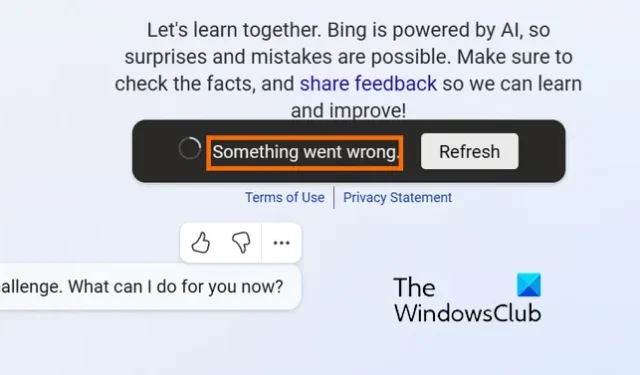
Bing Chat で「問題が発生しました」というエラーが発生していますか? Bing Chat はMicrosoft の AI チャットボットで、ユーザーのクエリに基づいて人間のような応答を数秒以内に生成します。ChatGPT と並んで最も人気のある AI チャットボットの 1 つです。ただし、一部のユーザーは、「問題が発生しました」というエラーが発生して Bing Chat を使用できないと報告しています。
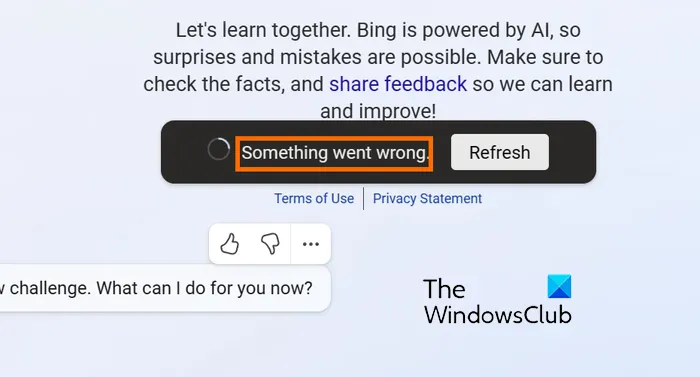
このエラーは、Cookie やサイト データの破損、ブラウズ キャッシュの破損、古い Edge ブラウザ、サードパーティのブラウザ拡張機能による競合など、さまざまな要因によって発生する可能性があります。場合によっては、Bing サーバーがダウンしている場合にも発生する可能性があります。このエラーは、VPN の使用によって発生することもあります。一部のユーザーは、このエラーの理由が Bing Chat によって禁止されていたことだと報告しています。
ブラウザで Bing Chat を使用しているときにこのエラー メッセージが表示される場合は、Web ページを数回更新して、問題が解決するかどうかを確認してください。インターネット接続も確認する必要があります。インターネットは正常に動作しているが、Bing Chat にアクセスできない場合は、このエラーの解決策を紹介します。チェックしてみましょう。
Bing Chat で問題が発生したエラーを修正する
Bing Chat の使用時に「問題が発生しました」エラーが発生した場合、エラーを修正する方法は次のとおりです。
- サーバーの停止の問題がないか確認します。
- Microsoft Edgeを再起動します。
- Microsoft Edgeを更新します。
- Bing.com のサイト データと Cookie を削除します。
- Edgeからキャッシュをクリアします。
- 拡張機能をオフにします。
- VPN を無効にします (該当する場合)。
- 新しい Microsoft アカウントを作成します。
1] サーバー停止の問題を確認する
このエラーは、サーバーの停止が原因で発生する可能性があります。他のユーザーも経験した広範囲にわたるサーバー エラーである可能性があります。したがって、Bing サーバーのサーバー状態をチェックし、サーバーがダウンしていないことを確認してください。Bing の公式ソーシャル メディア アカウントをチェックして、技術的な問題についての言及があるかどうかを確認できます。その場合は、Bing 側で問題が解決されるまで待ちます。
2] Microsoft Edgeを再起動します
Edge ブラウザを再起動して、問題が解決するかどうかを確認することもできます。これは簡単な回避策であり、一般的なブラウザの問題が原因でエラーが発生した場合にも効果的です。
3] Microsoft Edgeを更新する
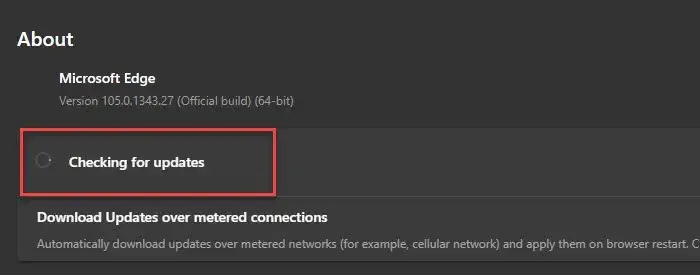
古いバージョンの Microsoft Edge を使用している場合、Bing Chat で「問題が発生しました」エラーやその他の複数の問題が発生する可能性があります。新しいブラウザーの更新では、さまざまな既存のバグ、エラー、問題に対処し、修正されます。したがって、このシナリオが該当する場合は、Microsoft Edge を更新してから、Bing Chat を使用してみてください。
その方法は次のとおりです。
- まず、3 つの点のメニュー ボタン、つまり[設定など]ボタンをクリックします。
- 次に、[ヘルプとフィードバック]オプションに移動し、[Microsoft Edge について]オプションを選択します。
- Edge は保留中のブラウザ更新を検索し、ダウンロードしてインストールします。
- 完了すると、Microsoft Edge を再起動するように求められます。それを実行し、Bing Chat を開いてエラーが修正されたかどうかを確認します。
4] Bing.comのサイトデータとCookieを削除します。
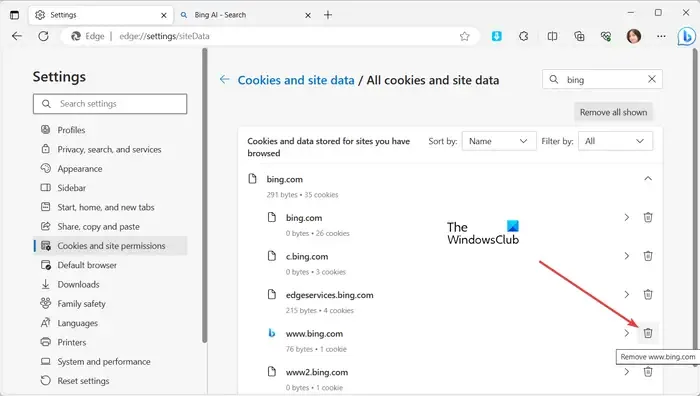
サイト データや Bing に関連する Cookie が破損しているため、「問題が発生しました」というエラーが発生する可能性があります。したがって、その場合は、Bing.com ドメインの Cookie とサイト データをクリアし、Edge を再起動してエラーが修正されたかどうかを確認できます。その手順は次のとおりです。
5] Edgeからキャッシュをクリアする
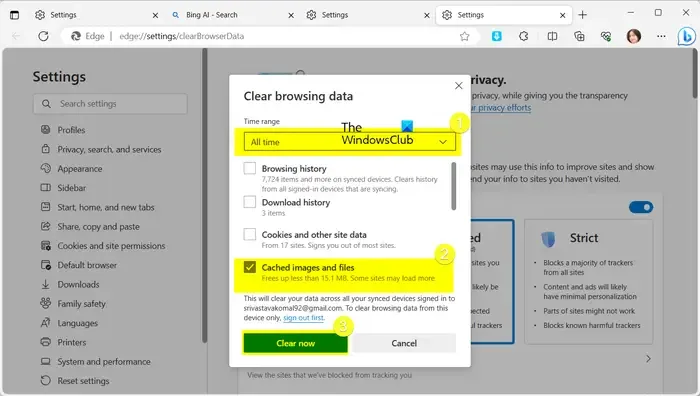
上記の修正が機能しない場合は、ブラウザのキャッシュを削除してエラーを修正してみてください。このエラーは、Edge ブラウザに蓄積された古くて破損したキャッシュが原因で発生しやすくなる可能性があります。したがって、以下の手順を使用して Edge のキャッシュをクリアし、エラーが修正されたかどうかを確認してください。
- まず、[設定など]ボタンをクリックし、[履歴]オプションを選択します。または、CTRL + H ホットキーを押します。
- 表示されたパネルで、「削除」アイコン(閲覧データの消去)をクリックします。
- 次に、[時間範囲] を[すべての時間]に設定し、[キャッシュされた画像とファイル]チェックボックスをオンにします。
- その後、「今すぐクリア」ボタンをクリックして、プロセスが完了するまで待ちます。
- 完了したら、Bing Chat を開いてエラーが修正されたかどうかを確認します。
6] 拡張機能をオフにする
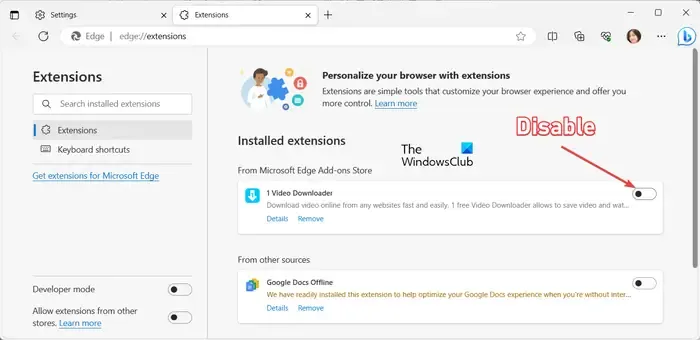
このエラーを修正するために次にできることは、Edge の機能を妨げている可能性がある問題のある拡張機能を無効にすることです。したがって、Edge ブラウザにそのような拡張機能がインストールされている場合は、それらを無効にするかアンインストールして、「問題が発生しました」エラーを修正します。その方法は次のとおりです。
まず、3 点メニュー ボタンをクリックし、[拡張機能] > [拡張機能の管理]オプションを選択します。または、アドレスバーに「edge://extensions/」と入力します。
これで、インストールされているすべての拡張機能を表示できるようになります。問題のある拡張機能を無効にするには、その拡張機能に関連付けられているトグルをオフにします。
拡張機能を完全にアンインストールする場合は、[削除]ボタンをクリックします。
完了したら、Bing Chat を再度開き、エラーが解消されたかどうかを確認します。
7] VPN を無効にします (該当する場合)
PC で VPN を使用している場合、Bing Chat の使用時に接続の問題が発生し、「問題が発生しました」エラーが発生する可能性があります。したがって、このシナリオが当てはまる場合は、切断機能を使用してVPN ソフトウェアを無効にし、エラーが修正されるかどうかを確認してください。
Windows の設定で VPN 接続を追加した場合は、WIN+I を使用して設定アプリを開き、[ネットワークとインターネット] > [VPN]セクションに移動します。次に、VPN を無効にして、この Bing Chat エラーが受信されなくなったかどうかを確認します。
8] 新しいMicrosoftアカウントを作成する
影響を受けた一部のユーザーは、新しい Microsoft アカウントを作成し、新しく作成したアカウントで Bing にログインするとエラーが解決したと報告しています。また、彼らの Microsoft アカウントが Bing Chat によって禁止されたため、「問題が発生しました」というエラー メッセージが表示され続けたとも報告されています。したがって、新しい Microsoft アカウントを作成して、役立つかどうかを確認してください。
まず、Edge で Bing Chat Web ページを開き、現在のアカウントからサインアウトします。その後、「サインイン」ボタンをクリックし、「作成」をタップします。オプション。次に、画面上の指示に従ってアカウント作成プロセスを完了します。完了したら、Bing Chat を再度開き、[サインイン] ボタンを押して、新しく作成した Microsoft アカウントにログインします。これで、「問題が発生しました」というエラーが表示されずに Bing Chat にアクセスできるようになります。
Bing チャットが機能しないのはなぜですか?
PC で Bing Chat が動作しない場合は、Bing サーバーに技術的な問題が発生している可能性があります。さらに、インターネット接続が正常に動作していない場合にも問題が発生する可能性があります。したがって、Bing Chat が適切に動作していることを確認するには、Bing のサーバーの状態をチェックし、PC が安定した信頼できるインターネット接続に接続されていることを確認してください。
なぜマイクロソフトは何か問題があったと言い続けるのでしょうか?
Microsoft Office で問題が発生したエラーは、Office モジュール、ユーザー データ、または設定が破損している場合に発生することがあります。したがって、Microsoft Office パッケージを修復してエラーを修正してみることができます。それでも問題が解決しない場合は、コンピューターから Office の新しいクリーンなバージョンをアンインストールして再インストールできます。



コメントを残す